一、前言說明
R5Ai創作系統是基于ChatGPT進行開發的Ai智能問答系統和Midjourney繪畫系統,支持OpenAI-GPT全模型+國內AI全模型。本期針對源碼系統整體測試下來非常完美,那么如何搭建部署AI創作ChatGPT?小編這里寫一個詳細圖文教程吧。已支持GPT語音對話、GPT-4-Turbo模型、DALL-E3文生圖、GPT-4-1106-Preview多模態模型。支持GPT-4圖片對話能力上傳圖片,ChatFile文檔對話總結、Midjourney繪畫動態全功能。
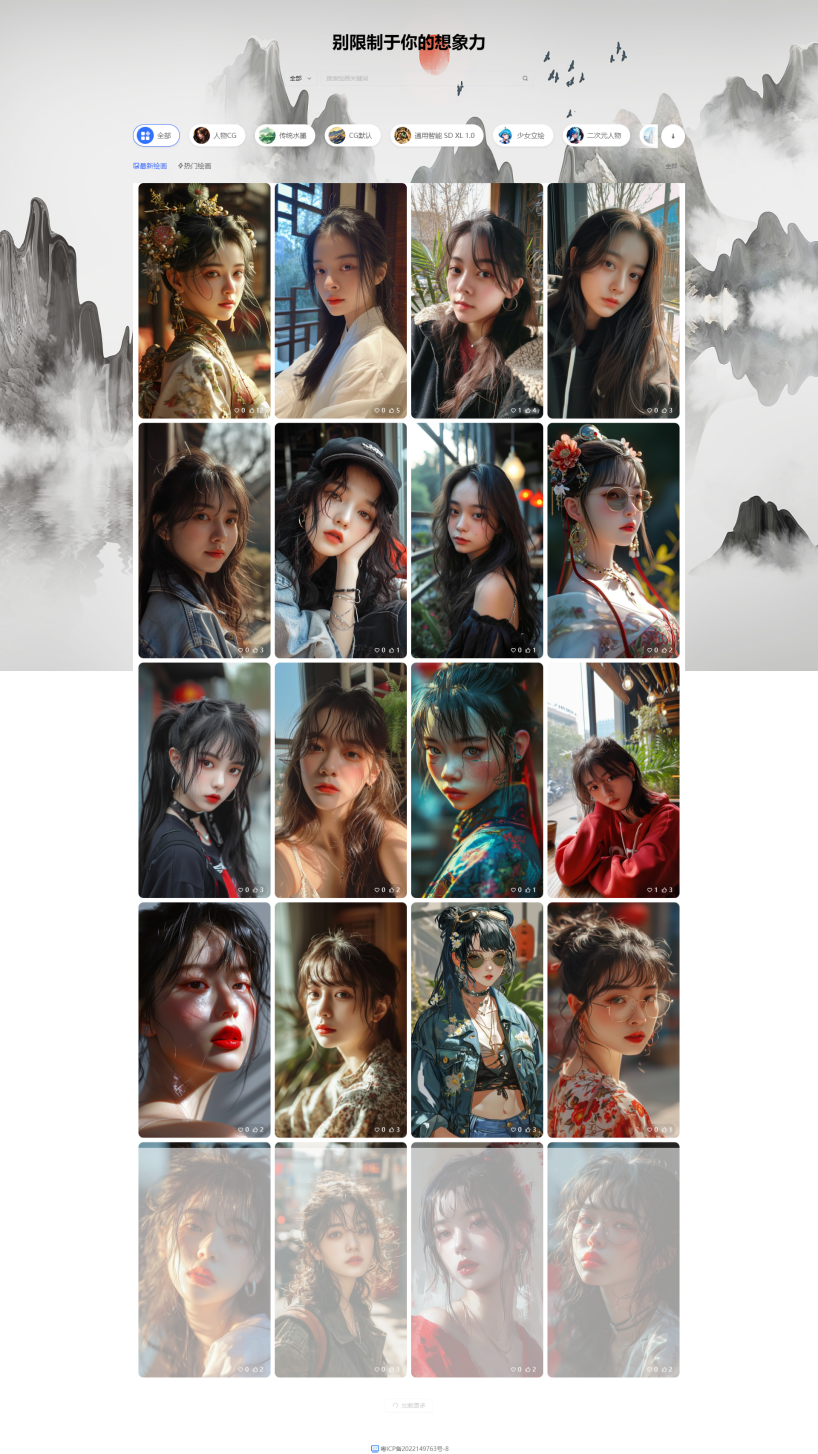
《R5Ai系統詳情及搭建部署文檔》:
https://flowus.cn/ciyun/share/26813cc9-ca86-4ae5-af51-5ed630cfa387
①新增OpenAI的TTS語音對話功能
支持電腦PC瀏覽器和手機端使用(調整用戶端語音交互,語音輸入則語音回復,文本輸入則文本回復)
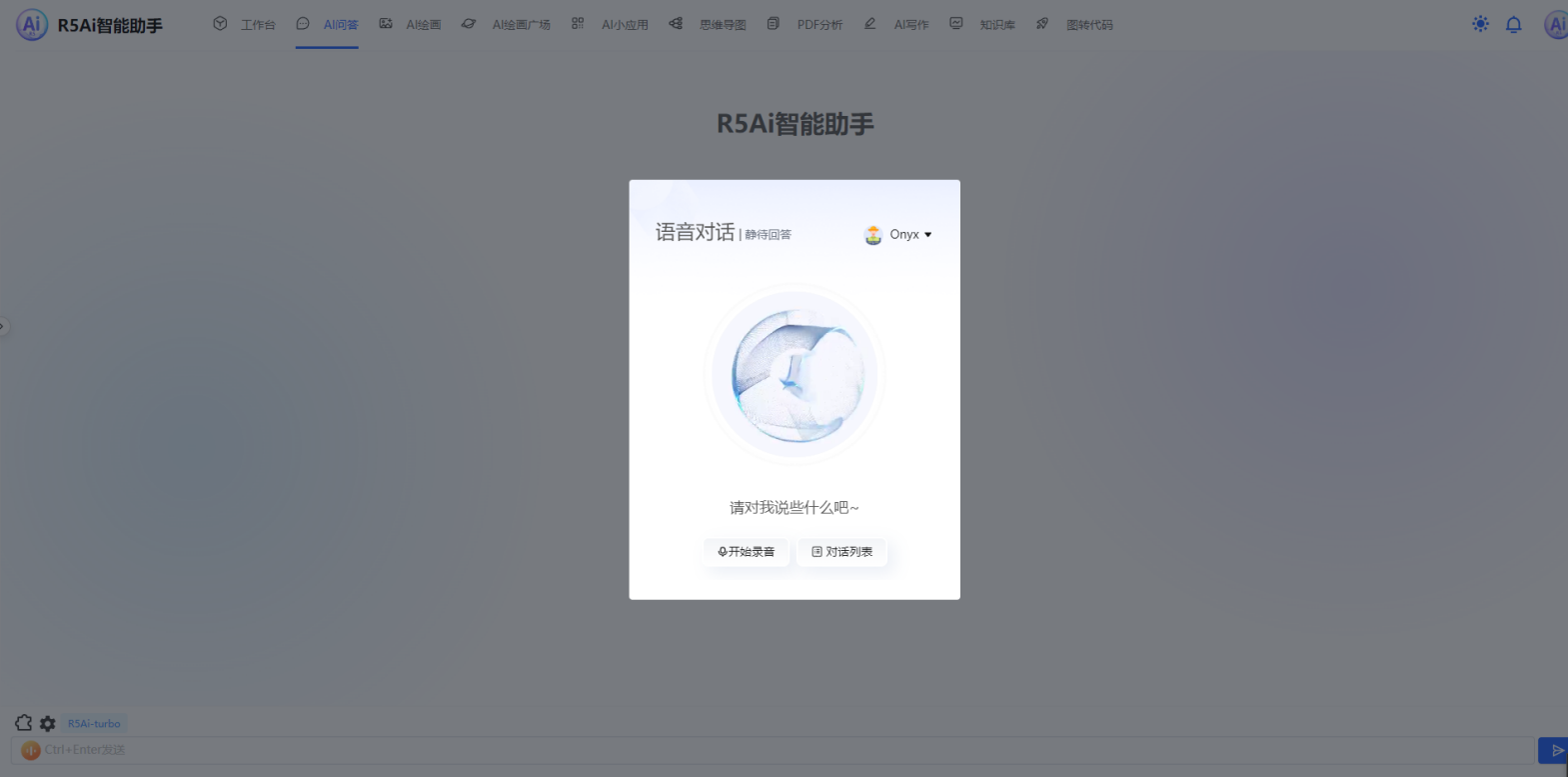
②PDF文檔對話總結?
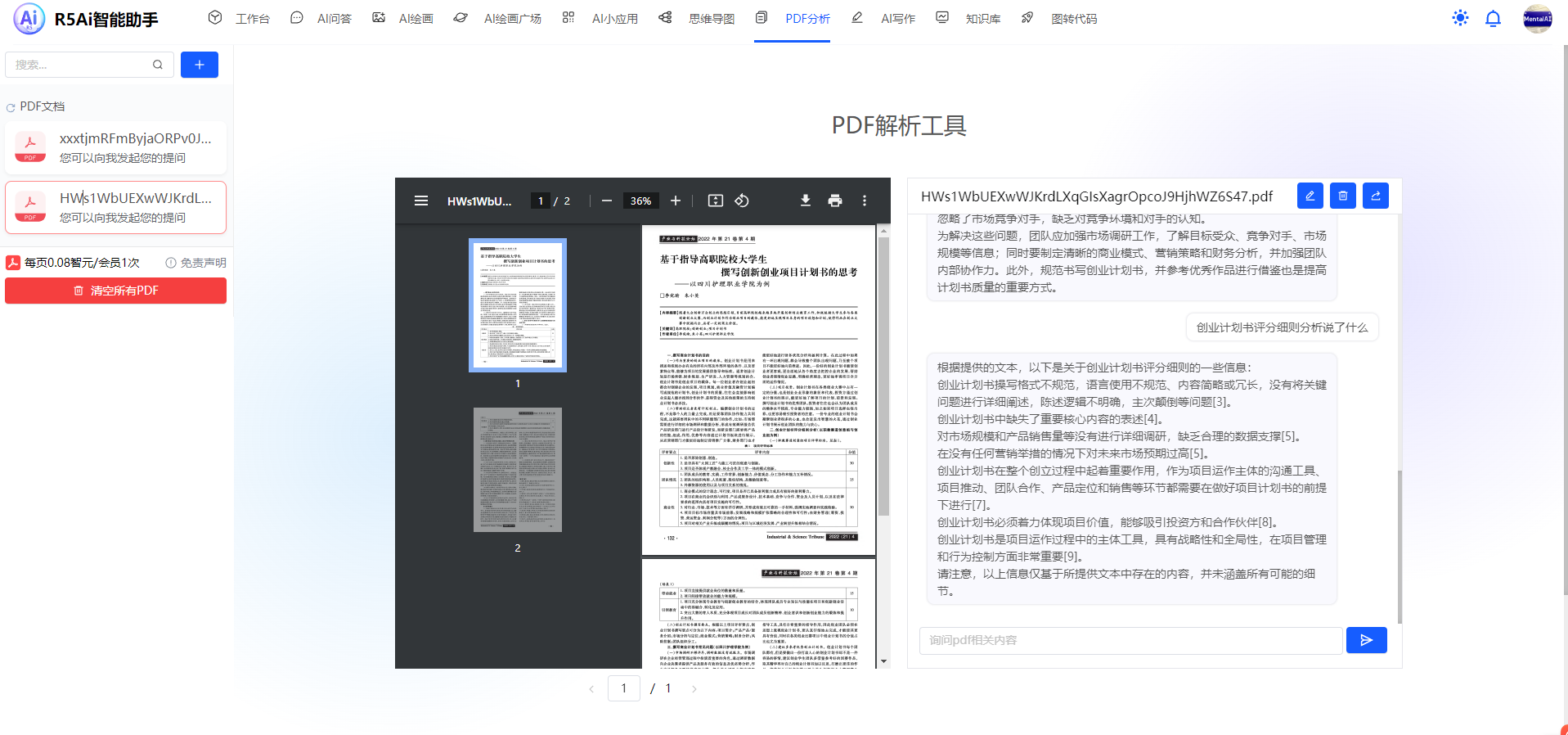
③DALL-E3文生圖(支持直接對話繪畫)

④新增已支持GPT-4圖片對話能力(上傳圖片并識圖理解對話)
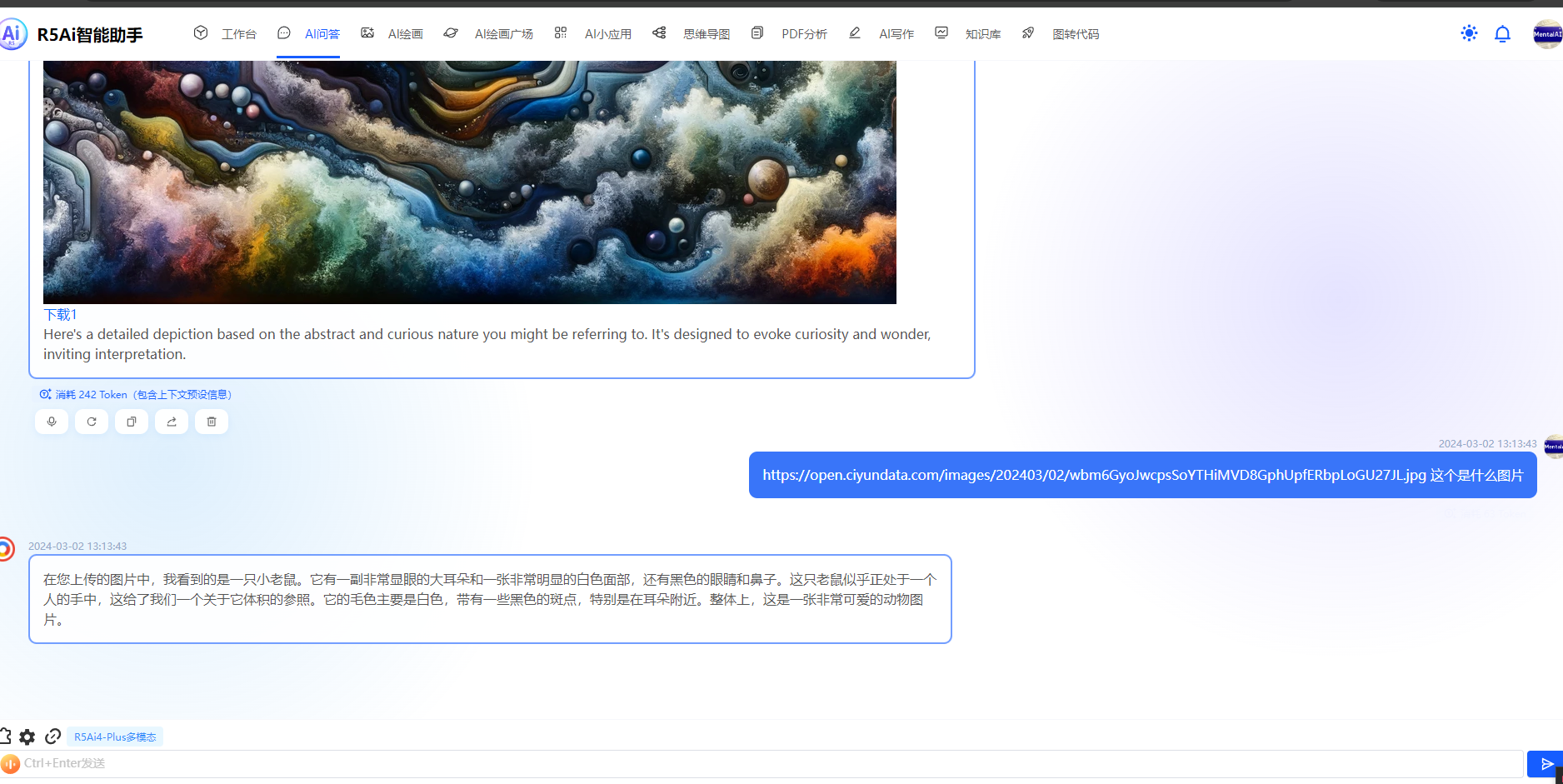
1.1 AI模型提問
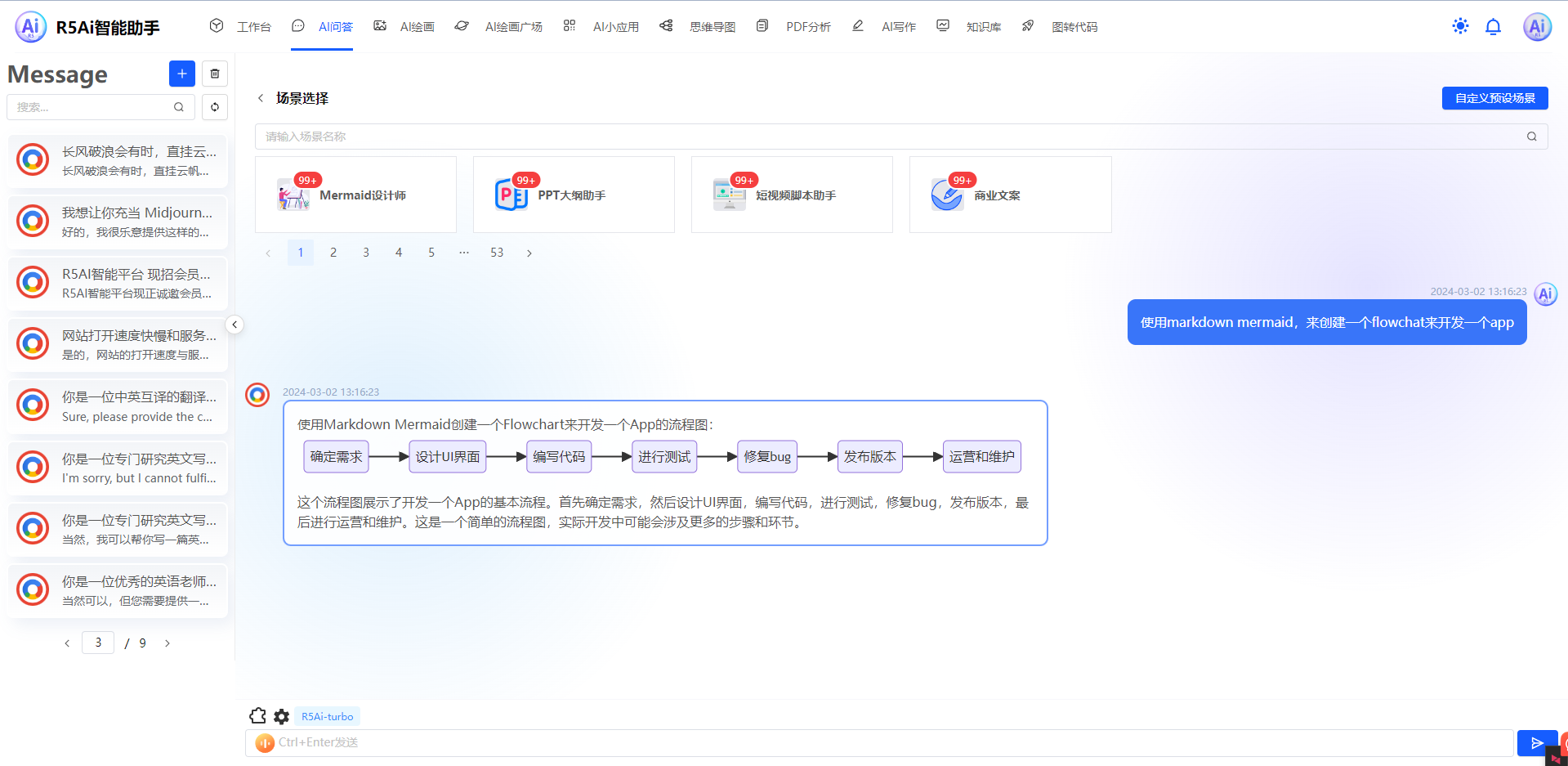
1.2?人工智能AI繪畫
支持MJ繪畫動態全功能:
支持同步官方圖片重新生成指令
支持繪畫過程中實時預覽縮略圖以及同步實時進度顯示
支持同步官方 Vary 指令 單張圖片對比加強 Vary(Strong) | Vary(Subtle)
新增支持繪畫Pan調整:??上、??下、??左、??右全方向偏移調整圖片
新增支持繪畫提升功能:?Upscale(Creative)、?Upscale(Subtle)、?Upscale(4x)、?Upscale(2x)等圖片調整動作
新增支持同步MJ圖片外延、圖片放大、自定義縮放功能:🔍Zoom Out 1.5x、🔍Zoom Out 2x、??Make Square
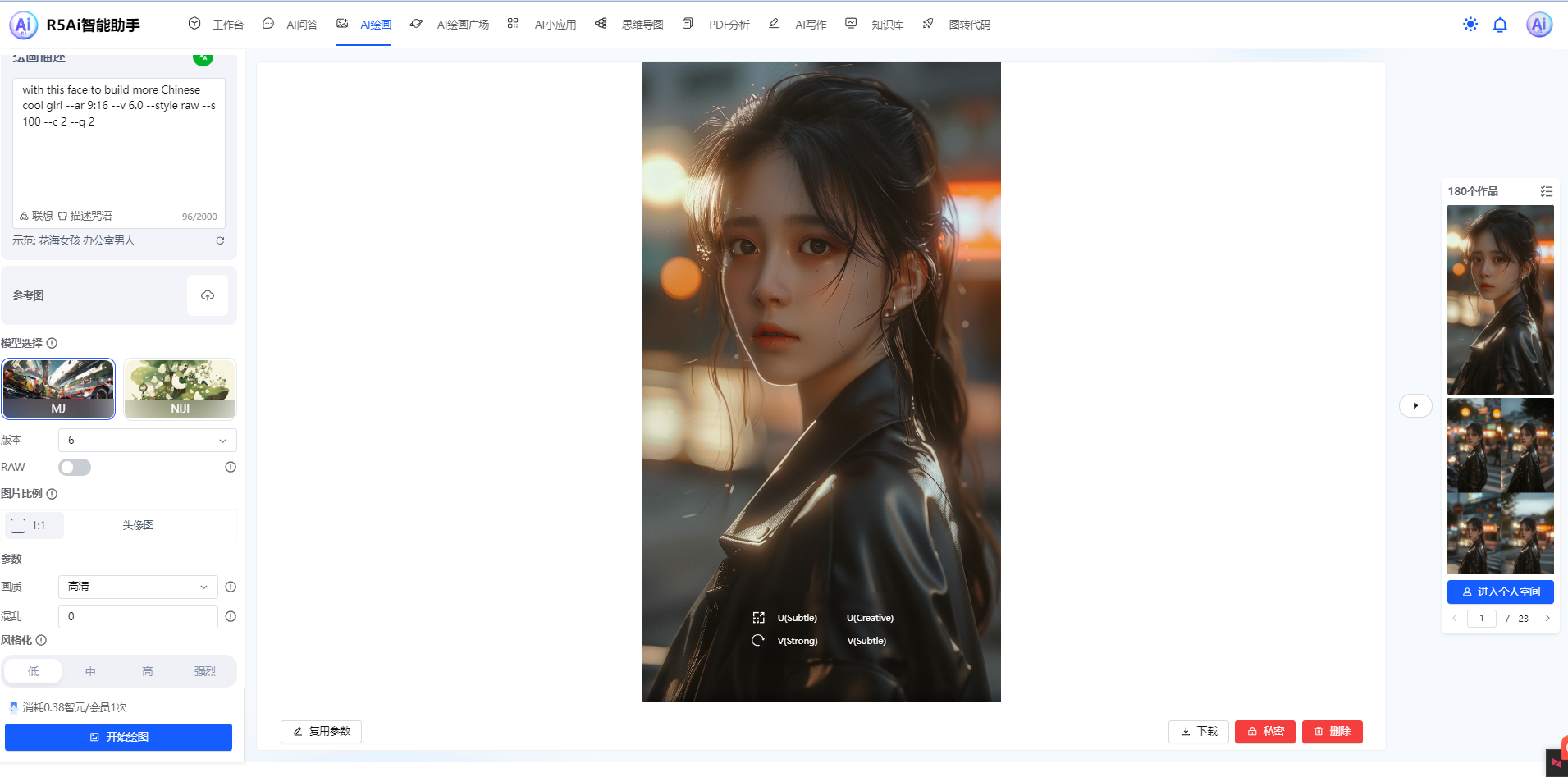
新增支持MJ最新V6 ALPHA繪畫模型(V6 ALPHA繪畫模型:能夠處理更長的提示詞,人物效果更加真實,構圖、色調、光影更加細膩)
程序核心功能
已支持 OpenAI GPT全模型 + 國內AI全模型 + 繪畫池系統 + MJ局部編輯重繪功能+OpenAI TTS語音對話功能 + 文檔對話總結功能 + Midjourney繪畫動態全功能!
AI提問:程序已支持GPT3.5,GPT4.0提問、OpenAIGPT全模型+國內AI全模型、支持GPT聯網提問
已支持OpenAIGPT全模型+國內AI全模型,已支持國內AI模型 百度文心一言、微軟Azure、阿里云通義千問模型、清華智譜AIChatGLM、科大訊飛星火大模型、騰訊混元大模型等
ChatFile文檔上傳對話功能以及總結對話
新增知識庫接入(對接百度千帆知識庫),用戶端動態顯示知識庫插件并通過插件的方式選擇與知識庫對話,可自定義訓練內容回答和文檔總結,上傳文檔作為知識庫內容用于特定場景對話回答,比如企業文化規章制度、產品說明文檔、客服等等各行業知識庫等
新增支持MJ最新V6繪畫模型(V6模型:能夠處理更長的提示詞,人物效果更加真實,構圖、色調、光影更加細膩)
AI繪畫:Midjourney繪畫(全自定義調參)、Midjourney以圖生圖、Dall-E3繪畫
Midjourney繪畫動態全功能、繪畫過程中實時預覽縮略圖以及同步實時進度顯示
支持最新GPT-4多模態模型、OpenAI GPT-4-Turbo-With-Vision-128K模型
已支持GPT-4圖片對話能力(上傳圖片并識圖理解對話)可同時支持5張圖同時上傳對話
對話插件系統,后續逐步增加插件功能,擴展AI能力
新增KEY支持單獨配置消耗費率,比如GPT4-32K比GPT4成本更高應該消耗更多的額度次數
微信公眾號+郵箱+手機號注冊登錄
一鍵智能思維導圖生成
應用廣場,支持用戶前臺自定義添加私密或共享
AI繪畫廣場(畫廊)
邀請+代理分銷模式、用戶每日簽到功能、會話記錄同步保存
支持對接微信官方支付、易支付、碼支付、虎皮椒支付等,自定義聚合會員套餐
其他核心功能、后續其他免費版本功能更新
移動端演示:
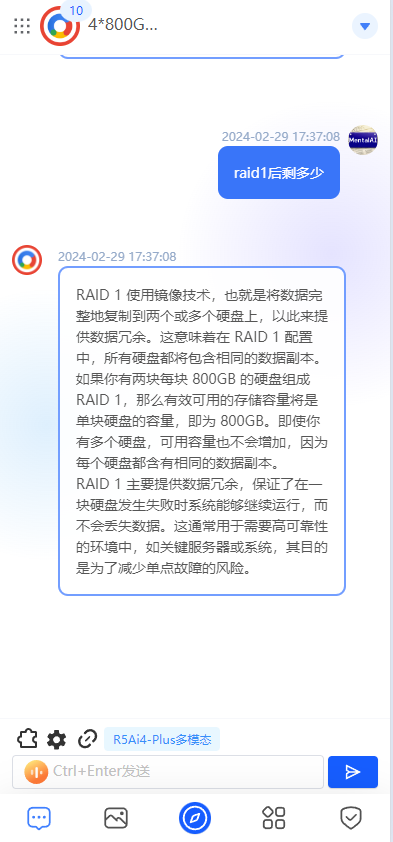
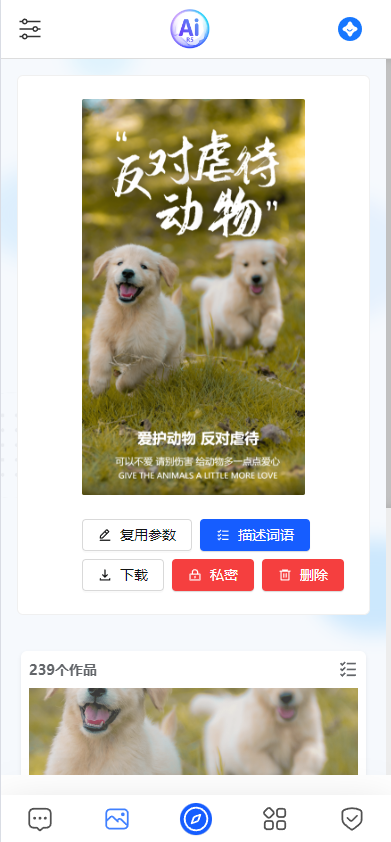
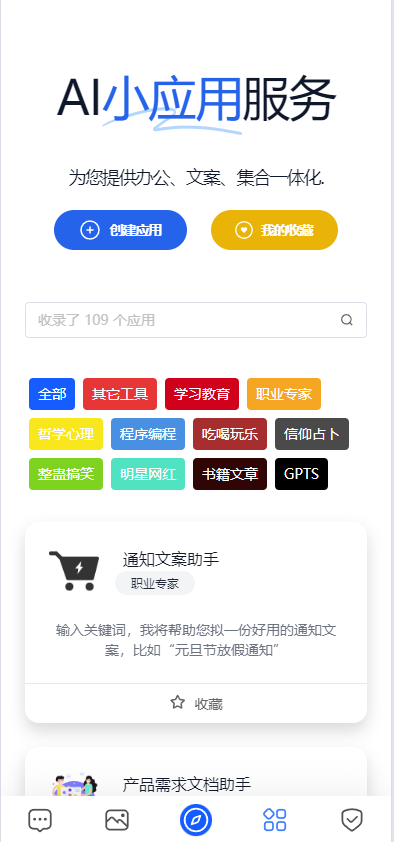
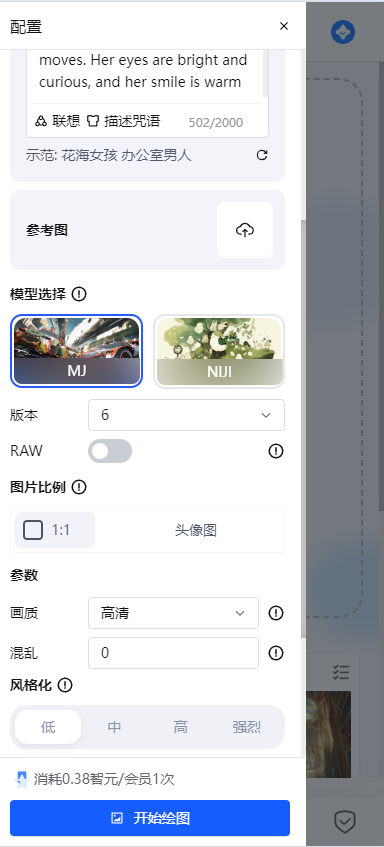
PC前臺功能演示:
1.工作臺
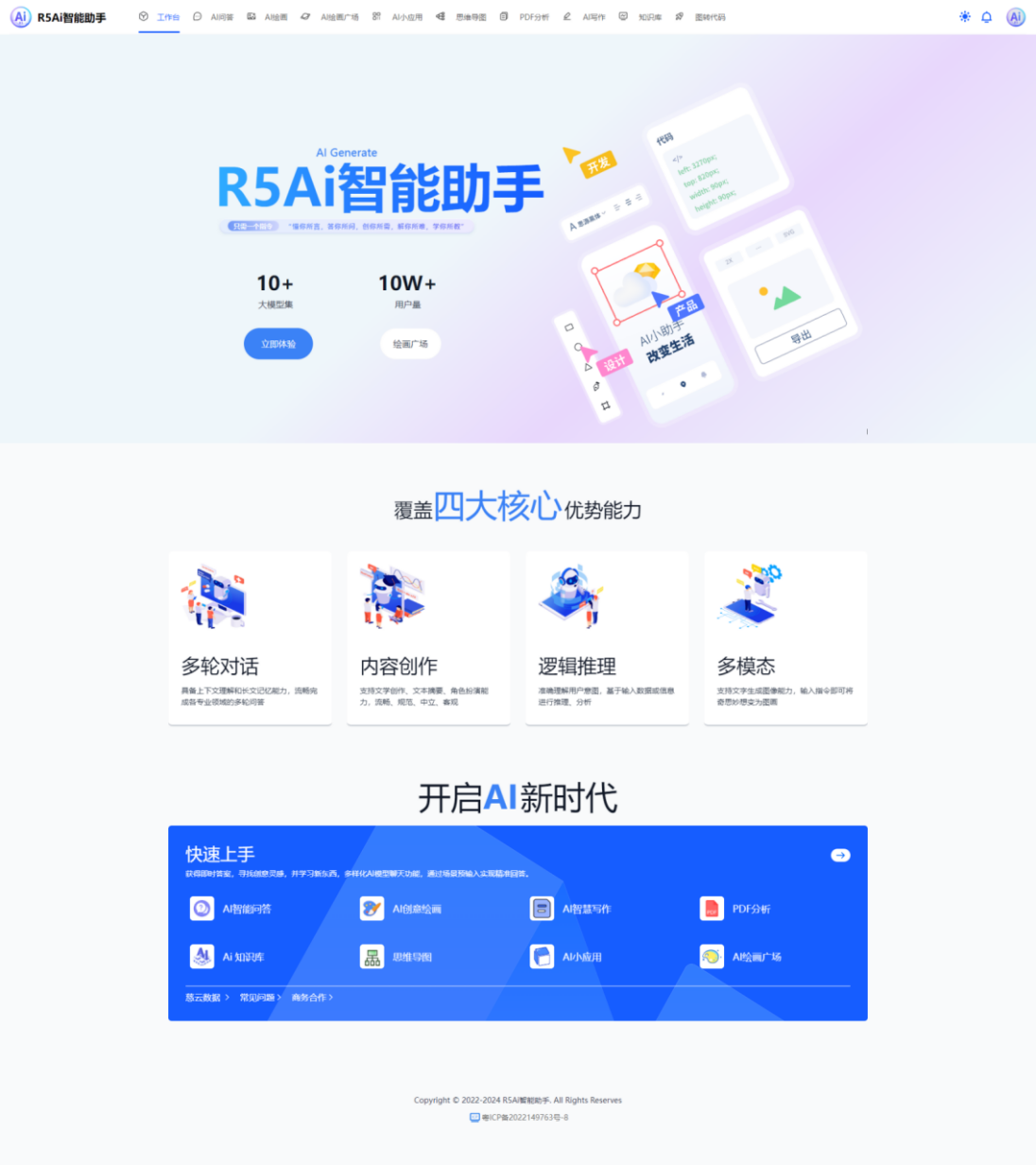
2.AI問答
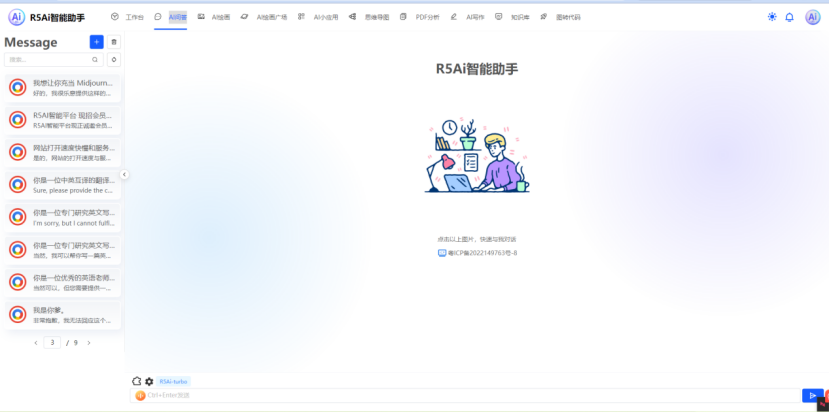
2.1預設配置和插件
基礎配置
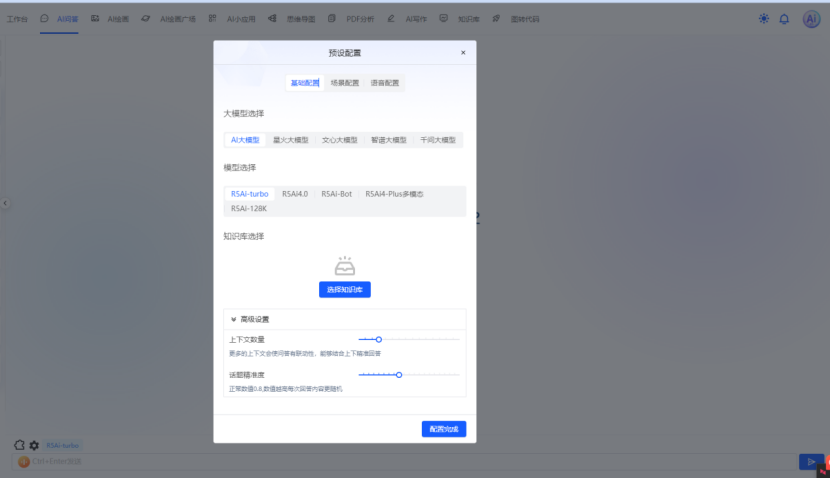
場景配置
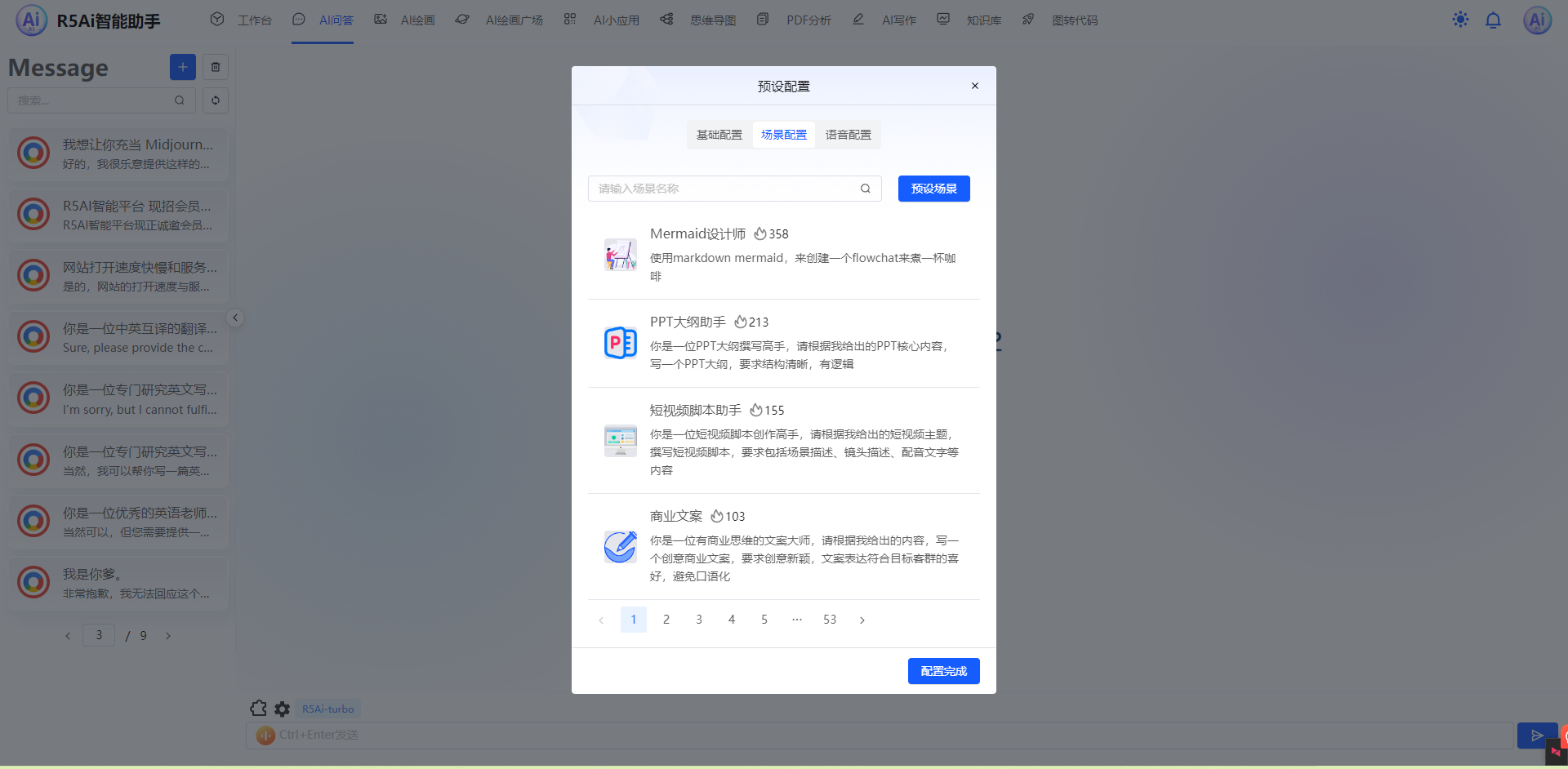
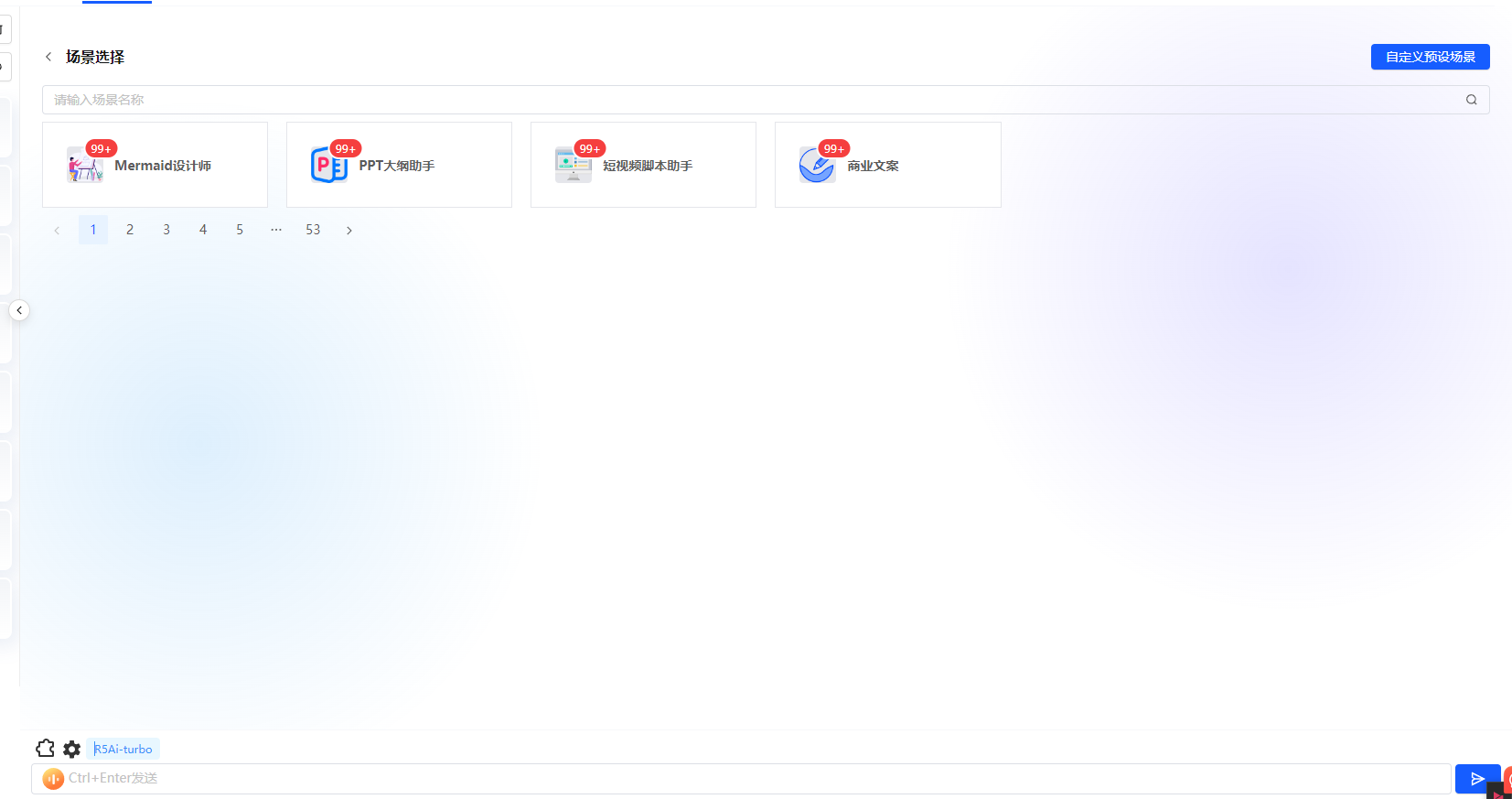
語音配置

插件
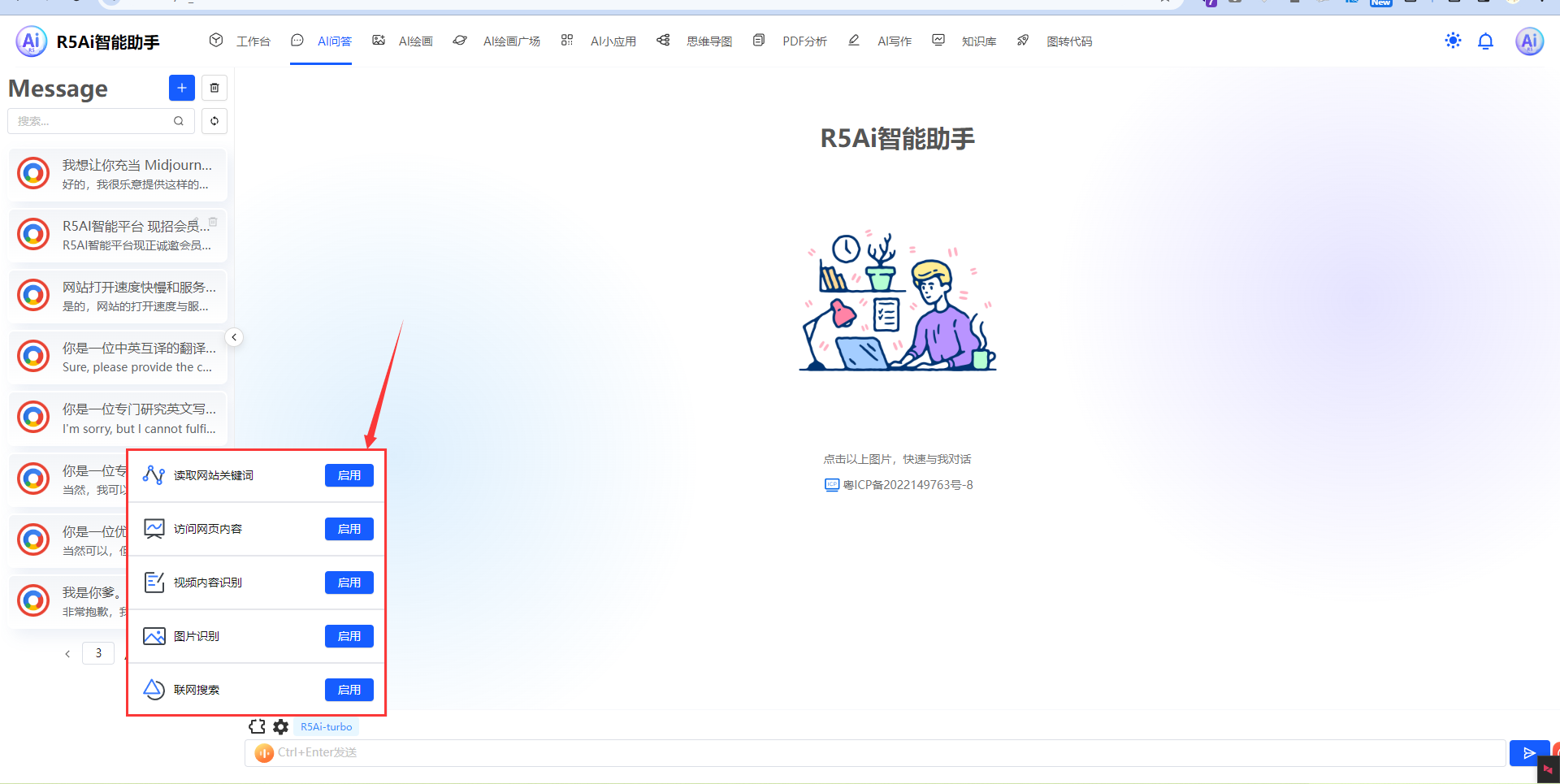
3.AI繪畫
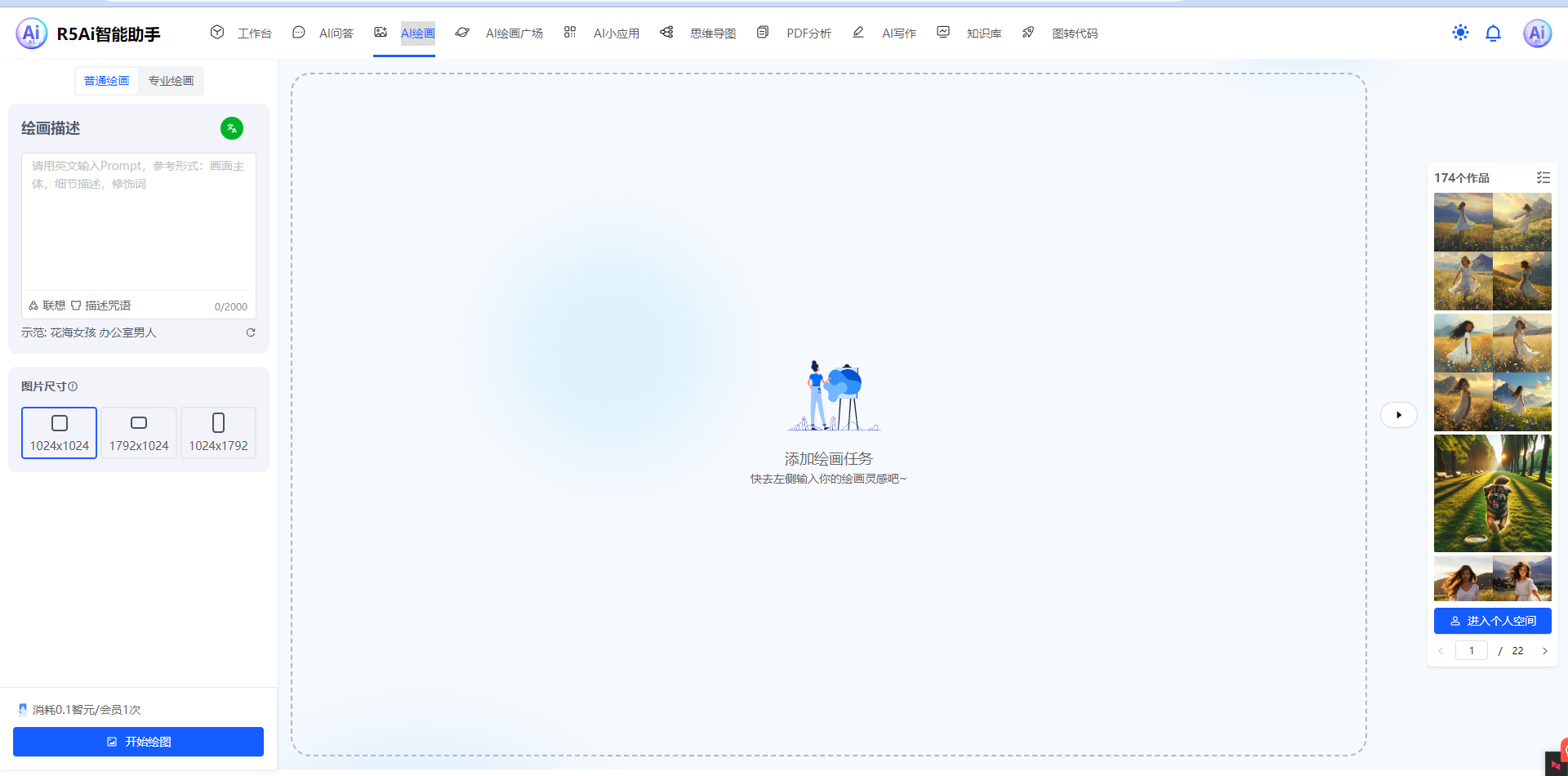
專業繪畫
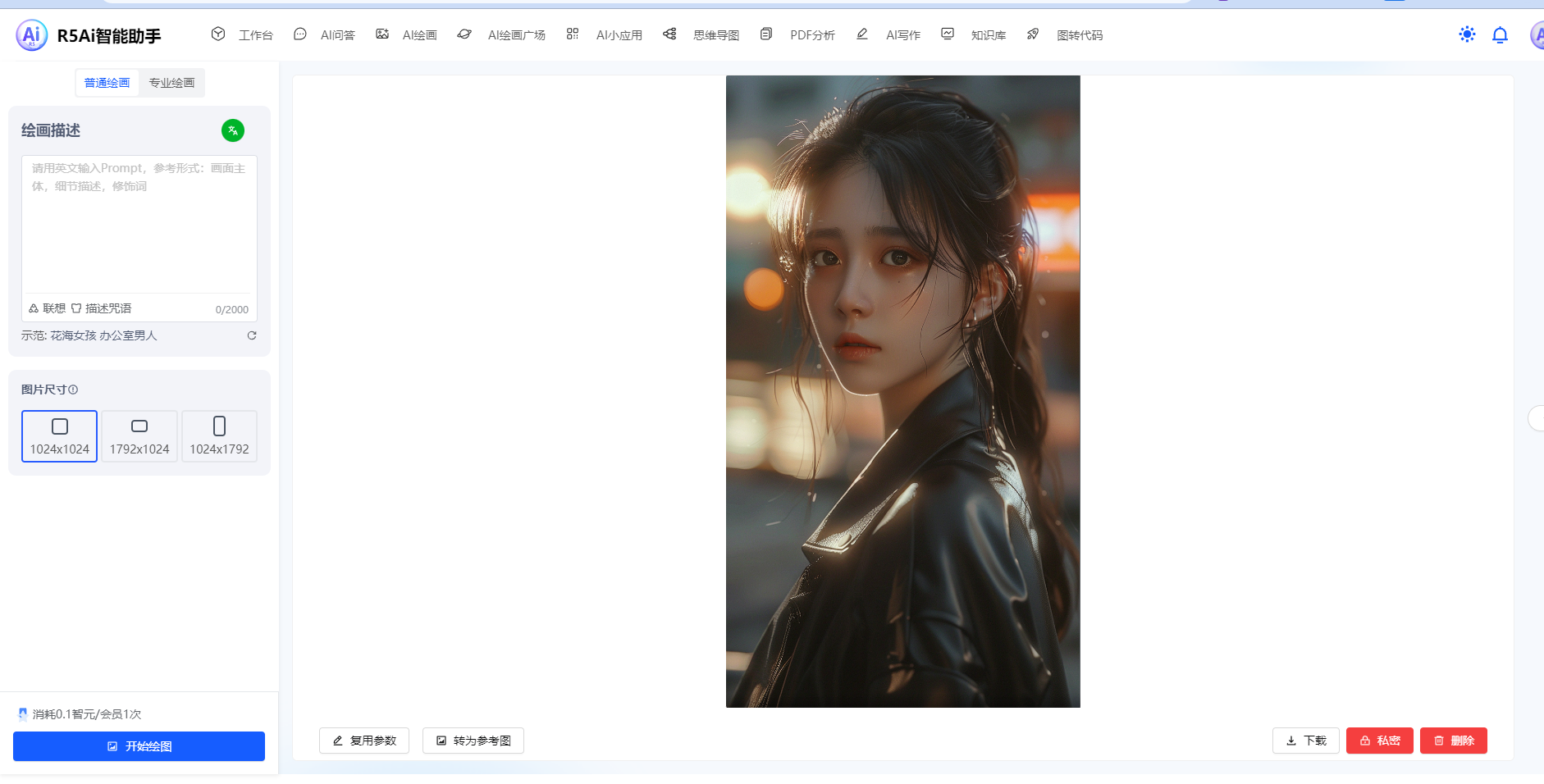
描述咒語

?AI繪畫廣場
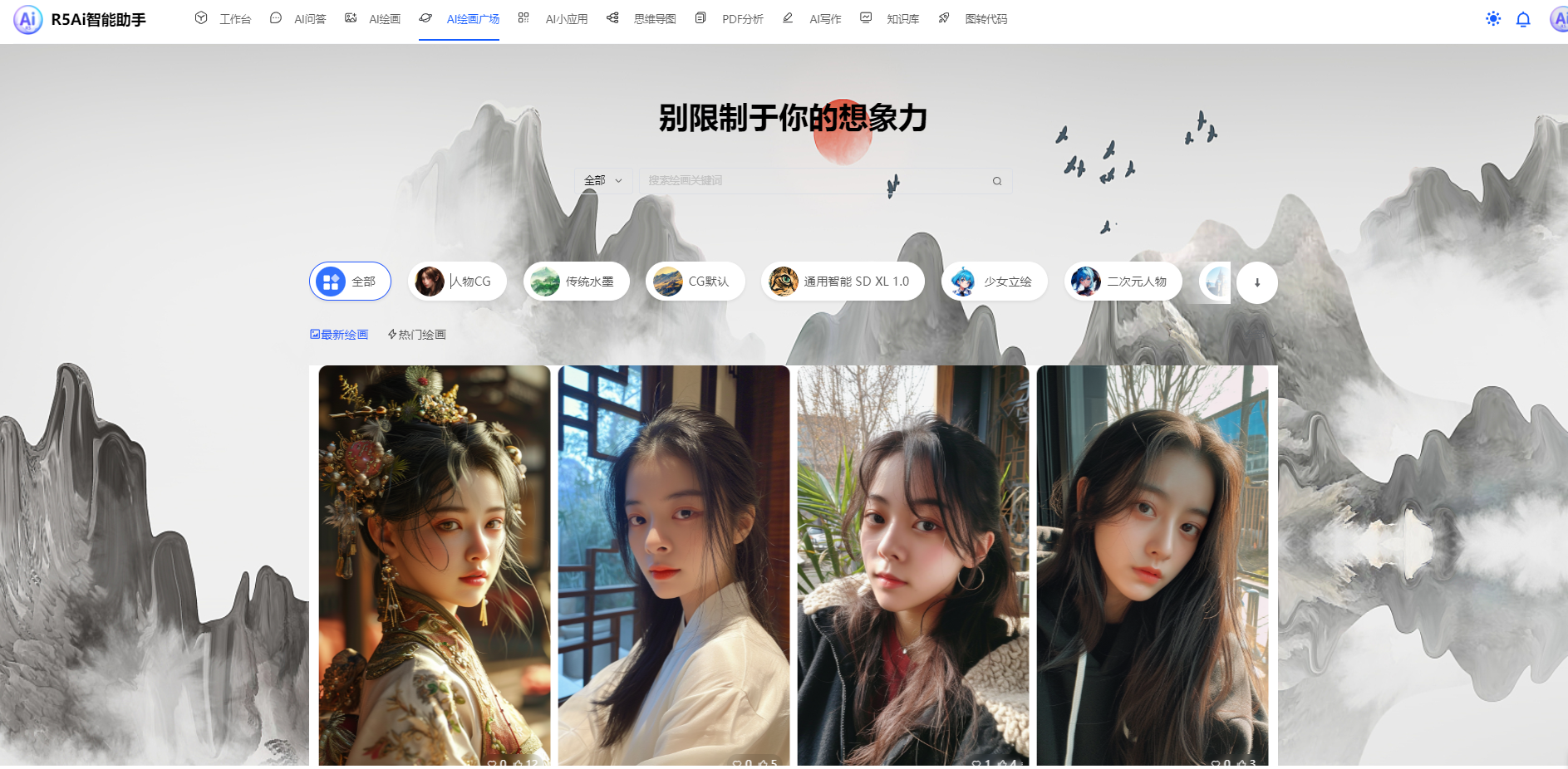
AI小應用
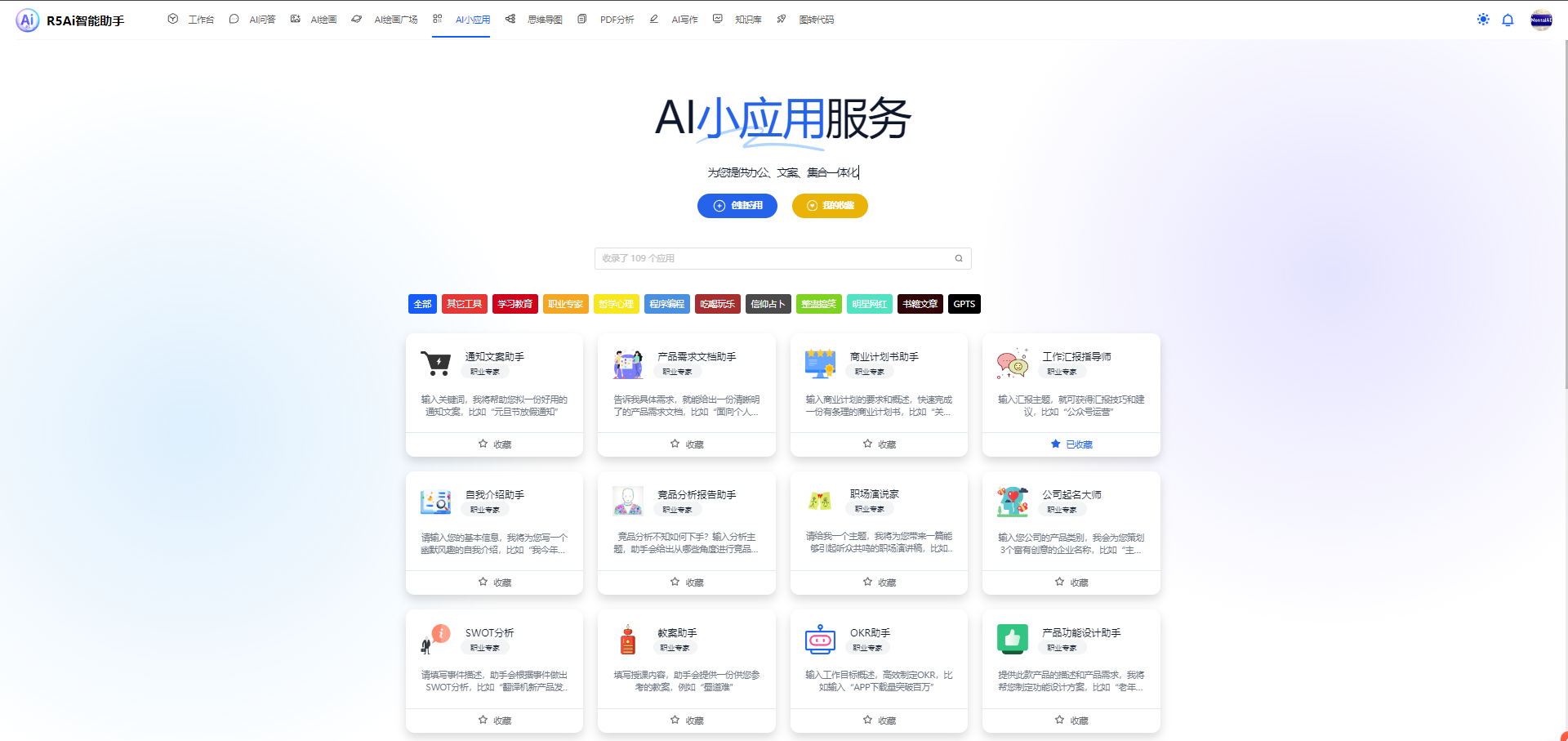
?思維導圖

PDF解析工具
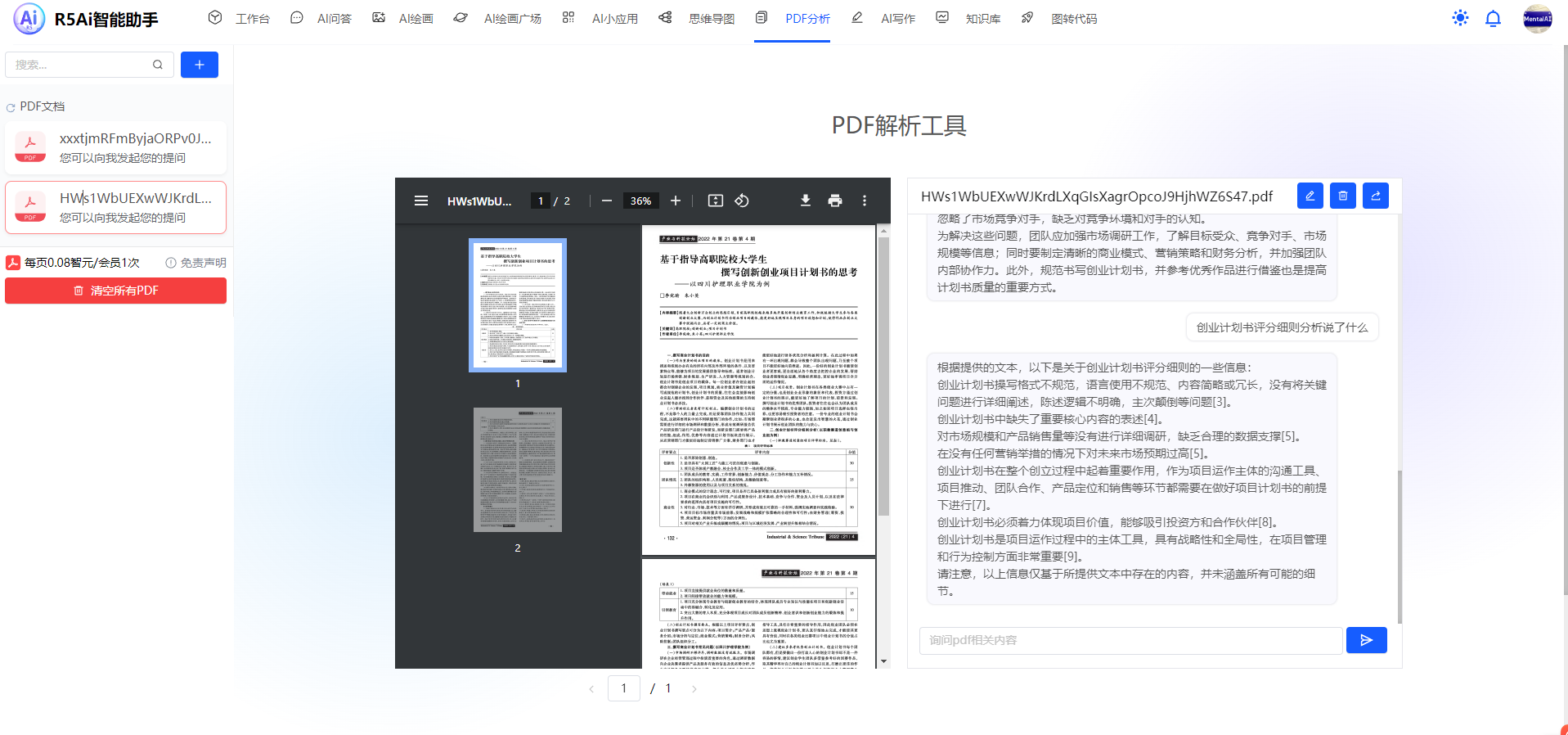
AI創作
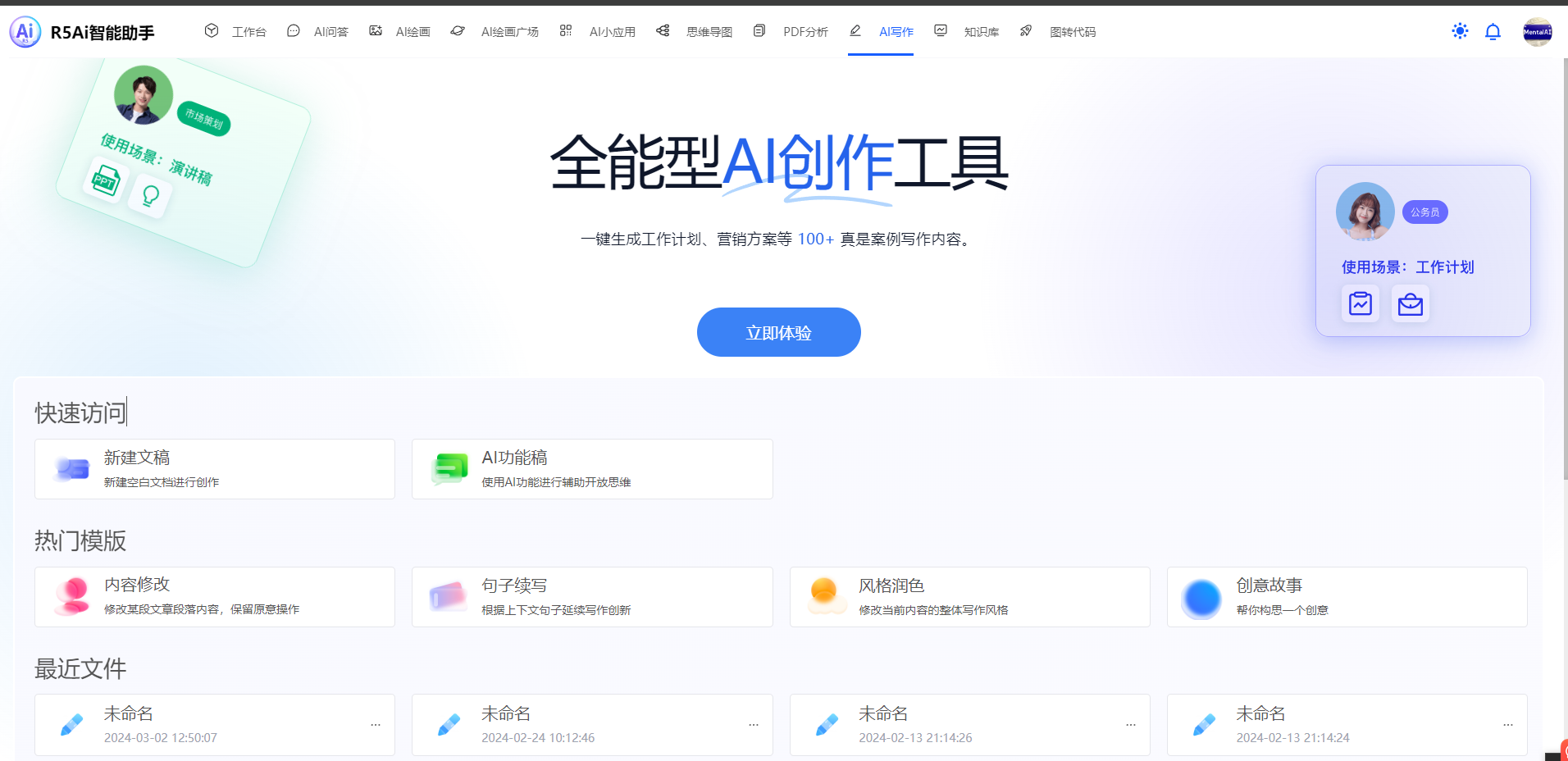

Ai 知識庫

圖轉代碼
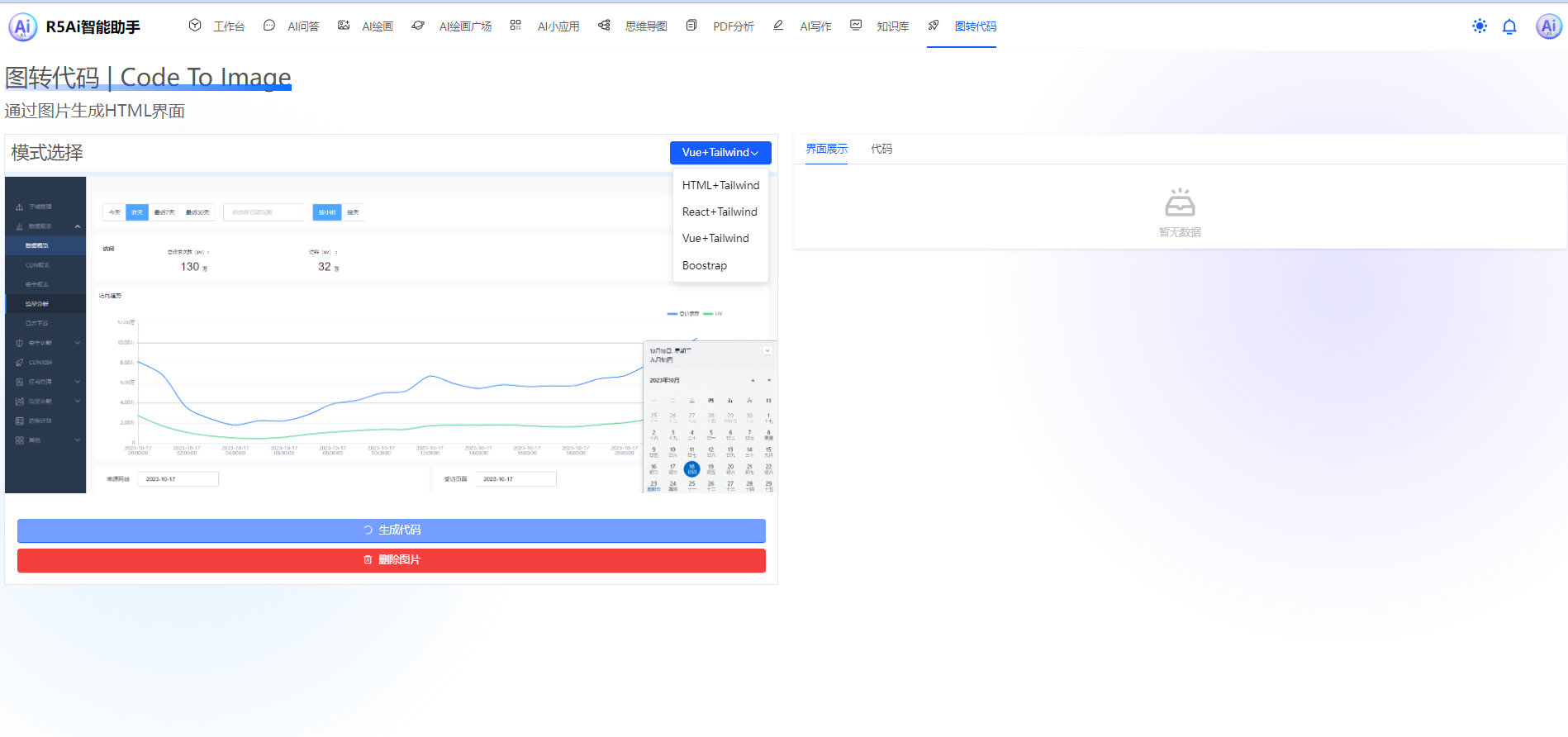
AI搭建部署教程
AI問答繪圖后端部署
運行環境(寶塔必看!)
Nginx
php8.1
redis
PM2管理工具
Mysql5.7以上
后臺地址:后端域名/admins
賬號admin 密碼admin
后端部署:
-
先部署后端
-
創建網站-創建數據庫
![]()
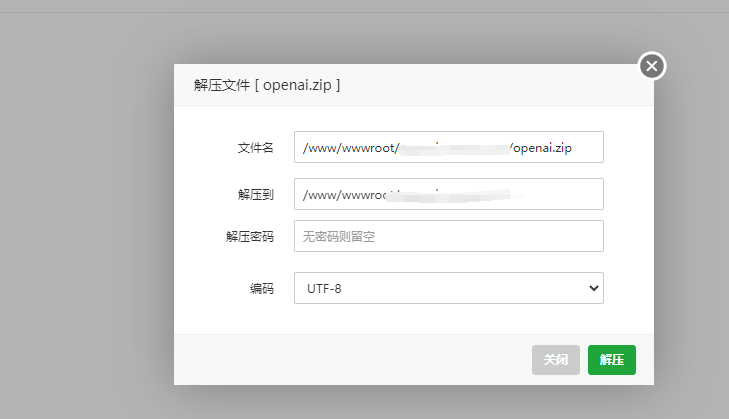
-
點擊設置
運行目錄選擇
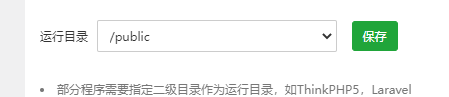
-
配置偽靜態
選擇laravel5-保存
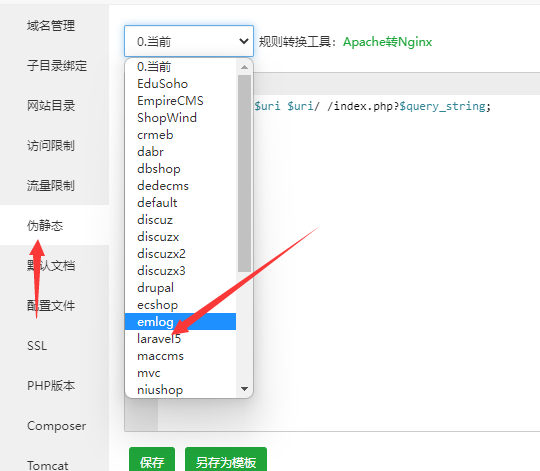
進入目錄
-
打開.env文件
修改數據庫配置
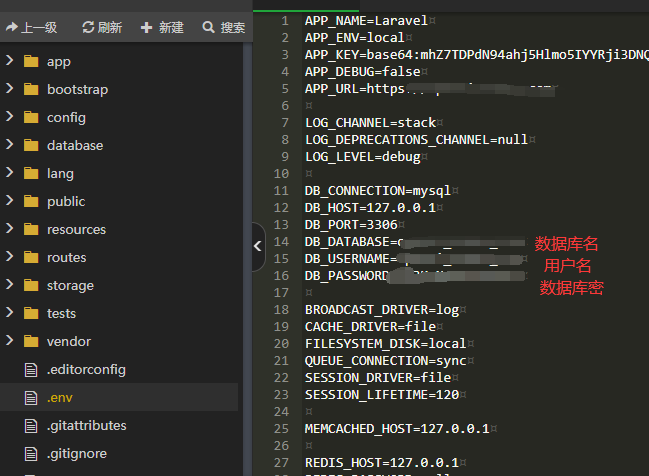
-
安裝PHP的擴展-redis以及fileinfo
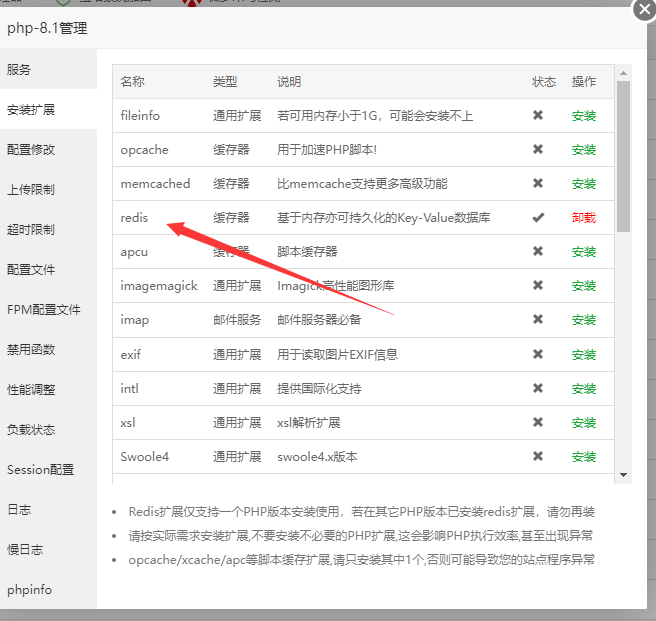

最后:
在php8.1的配置文件添加
extension = /www/wwwroot/后端地址目錄/public/swoole_loader81.so
圈圈部分填后端地址
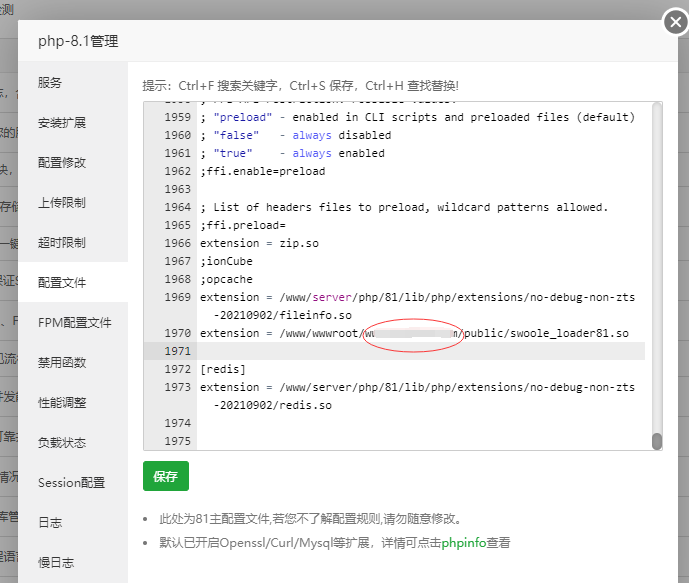
重啟php
在.env中填寫授權相關內容
safeuserid=111safe_code = 111
請妥善保管以上兩個數據 不得發給其他人 記錄超過3個以上人使用 自動清除授權 并且網站會受到一定影響!!!!
AI問答繪圖前端部署
前端部署:
-
安裝pm2管理器
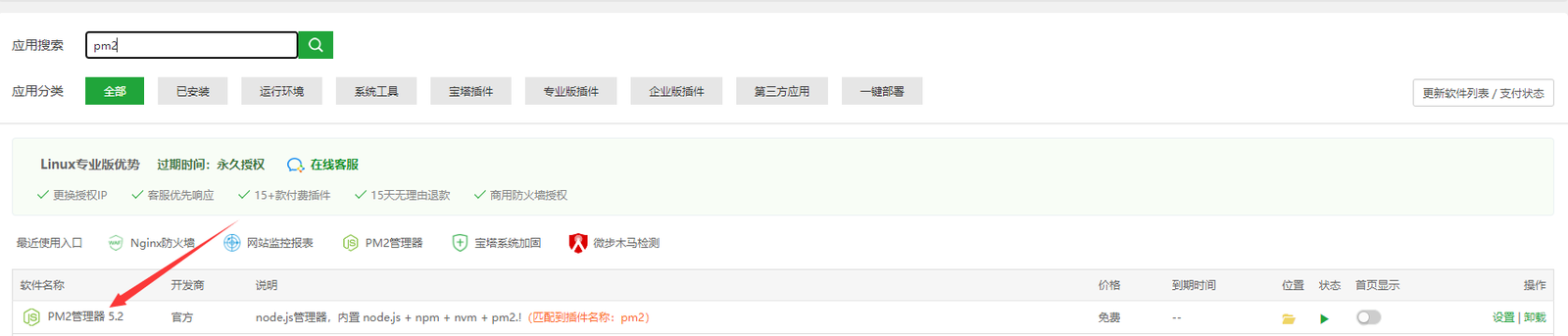
-
點擊設置
選擇v16.19.1版本-切換版本
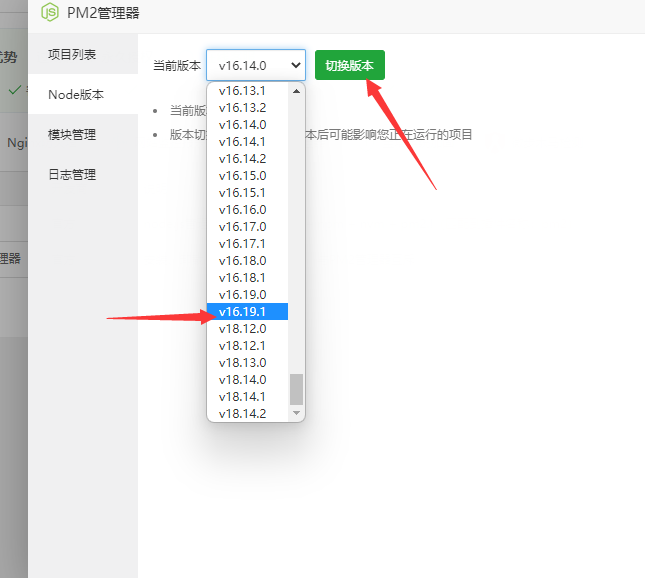
-
再新建一個網站

-
點擊設置
添加反向代理-代理名稱隨便填-目標url(http://127.0.0.1:3000)-提交
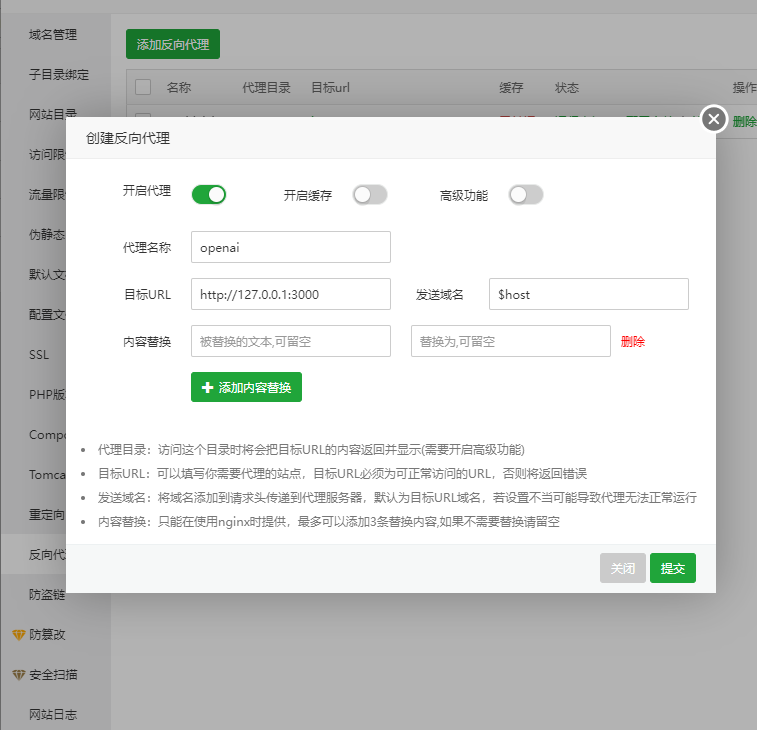
-
進入網站目錄
解壓client.zip壓縮包
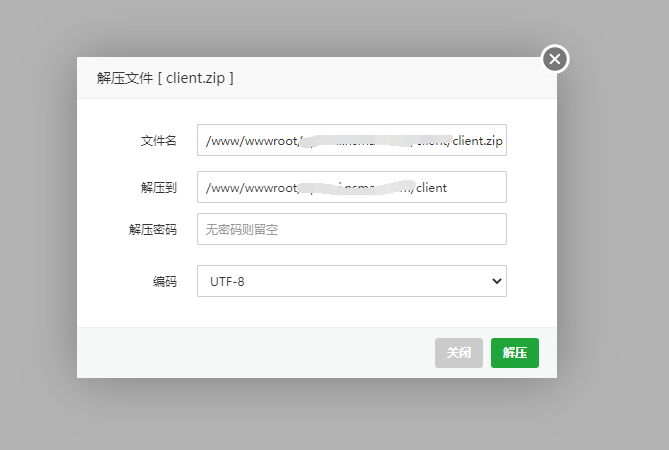
-
進入env文件打開.env文件
修改VITESERVERNAME為自己的后端域名

-
接著返回到上級目錄
打開終端
執行npm install -g pnpm
運行pnpm install
運行pnpm run build后
運行pm2 start?ecosystem.config.js
如果運行pm2 start?ecosystem.config.js報錯 先運行pm2 update
搭建結束 ps:數據庫自己別忘記上傳
以下是前端靜態部署規則(小白勿看)
在nuxt.config.ts文件加入
1、ssr:false,
2、注釋以下內容
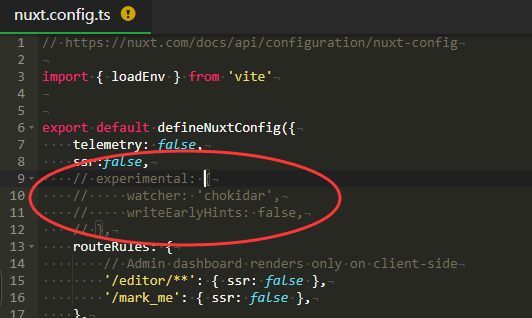
3.進入終端執行pnpm install后執行pnpm generate
4.目錄生成了一個dist目錄(純html+css+js) 無需反向代理 無需其他pm2操作 只需要指向dist目錄即可搭建
執行pnpm install后pnpm run build后執行pm2 delete NuxtAppName后執行pm2 start?ecosystem.config.js




![[vue error] TypeError: Components is not a function](http://pic.xiahunao.cn/[vue error] TypeError: Components is not a function)


:界面設計全面掃盲,得供應鏈者得天下)






SpringCloud系列——openfeign的高級特性實戰內容介紹)




